
Les utilisateurs actifs des smartphones Android peuvent parfois faire face à différentes erreurs, et parfois ils se présentent dans le "cœur" du système d'exploitation - Google Play Market. Chacune de ces erreurs a son propre code sur la base duquel il vaut la peine de rechercher la cause du problème et des options de son élimination. Directement dans cet article, nous allons parler de la manière de vous débarrasser de l'erreur 492.
Erreur exécute 492 sur le marché du jeu
La principale cause de l'erreur avec le code 492, qui se produit lors du téléchargement / mise à jour d'une application particulière du magasin, est un surpeuplement de cache. De plus, il peut se déborder à la fois dans certains programmes «indigènes» et le système dans son ensemble. Vous parverrez ci-dessous toutes les options de résolution de ce problème, en passant vers le plus simple et le plus difficile, vous pouvez même dire radical.Méthode 1: Réinstallation de l'application
Comme mentionné ci-dessus, une erreur correspondant à Code 492 se produit lorsque vous essayez d'installer ou de mettre à jour l'application. Si la seconde est votre option, la première chose à faire devra être recours à la réinstallation de l'auteur du problème. Bien sûr, dans les cas où des applications ou des jeux sont très utiles, vous devrez tout d'abord en sauvegarder.
Remarque: de nombreux programmes dans lesquels une fonction d'autorisation peut créer automatiquement une sauvegarde des données, puis les exécuter pour synchroniser. Dans le cas d'un tel logiciel, la nécessité de créer une sauvegarde disparaît.
En savoir plus: Création d'une sauvegarde des données sur Android
- Vous pouvez supprimer l'application de plusieurs manières. Par exemple, à travers les "paramètres" du système:
- Dans les paramètres, recherchez la section "Applications", ouvrez-la et accédez à "Installation" ou "Toutes les applications" ou "Afficher toutes les applications" (dépend de la version du système d'exploitation et de sa coquille).
- La liste Trouvez celui que vous souhaitez supprimer et appuyez sur son nom.
- Cliquez sur "Supprimer" et, si nécessaire, confirmez vos intentions.

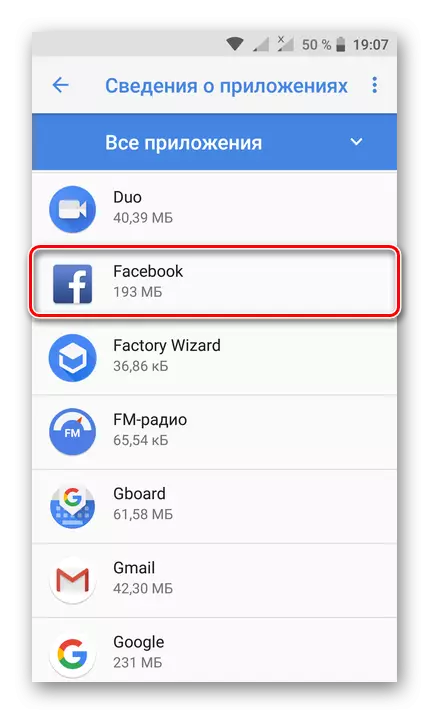
- L'application de problème sera supprimée. Recherchez-le dans la lecture MarkTTE et installez-le sur votre smartphone en cliquant sur le bouton approprié de sa page. Si nécessaire, fournissez les autorisations nécessaires.
- Si une erreur 492 ne se produit pas lors de l'installation, le problème est résolu.

Conseil: vous pouvez supprimer l'application et via le marché du jeu. Accédez à sa page dans le magasin, par exemple, à l'aide d'une recherche ou d'une écriture d'une liste d'installée sur votre périphérique de programme, puis cliquez sur là-bas. "Supprimer".



Dans le même cas, si les actions décrites ci-dessus n'avaient pas aidé à éliminer l'échec, accédez aux solutions suivantes.
Méthode 2: Données du magasin d'applications de compensation
Une procédure simple pour la réinstallation du logiciel problématique ne permet pas toujours d'éliminer l'erreur que nous considérons. Cela ne fonctionnera pas au cas où il y a un problème d'installation de l'application et non de sa mise à jour. Des mesures parfois plus graves sont nécessaires, et les premières d'entre elles sont de nettoyer le cache du jeu du marché, qui au fil du temps débordent et ne donne pas le système normalement à la fonction.
- Ouverture des paramètres du smartphone, accédez à la section "Applications".
- Ouvrez maintenant la liste de toutes les applications installées sur votre smartphone.
- Trouvez le marché de la lecture dans cette liste et appuyez sur en fonction de son nom.
- Aller à la section "Stockage".
- Appuyez en alternance les boutons "Clear Cache" et "Effacer les données".

Si nécessaire, confirmez vos intentions dans la fenêtre contextuelle.
- Vous pouvez laisser les "paramètres". Pour améliorer l'efficacité de la procédure, nous vous recommandons de recharger le smartphone. Pour ce faire, maintenez la touche ON / Verrouiller, puis dans la fenêtre qui apparaît, sélectionnez l'élément "Redémarrer". Peut-être ici sera également confirmation.
- Réexécutez le marché Playmark et essayez de mettre à jour ou d'installer l'application, lorsque vous téléchargez l'erreur 492 survenue.
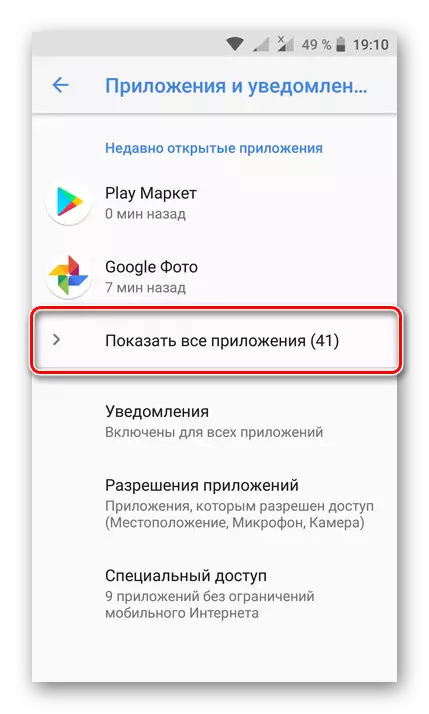





Pour une plus grande efficacité dans la lutte contre le problème considéré, nous vous recommandons d'abord d'effectuer les étapes décrites dans la méthode 2 (étape 1 à 5), ce qui précise les données du magasin d'applications. Ayant fait cela, procédez à l'exécution de l'instruction de cette méthode. Avec une probabilité élevée, l'erreur sera éliminée. Si cela ne se produit pas, allez à la méthode ci-dessous.
Méthode 4: Nettoyage Dalvik Cash
Si le nettoyage des données des applications de marque n'a pas donné de résultat positif dans la lutte contre la 492ème erreur, il vaut la peine de nettoyer le cache Dalvik. À ces fins, vous devrez passer au mode de récupération d'un appareil mobile ou d'une récupération. Peu importe, c'est sur la récupération d'usine de votre smartphone (standard) ou une récupération étendue (TWRP ou CWM), toutes les actions sont apportées à peu près également, conformément à l'algorithme spécifié ci-dessous.
Remarque: Dans notre exemple, un appareil mobile est utilisé avec un support de récupération personnalisé - TWRP. Dans son analogue ClockworkMode (CWM), comme dans la récupération de l'usine, la position des articles peut différer légèrement, mais leur nom sera identique ou autant que possible au sens.
- Éteignez le téléphone, puis appuyez sur le bouton Volume et Power. Après quelques secondes, l'environnement de récupération commencera.
- Recherchez l'élément "Wipe" ("Nettoyage") et sélectionnez-le, puis accédez à la section "Advanced", cochez la case en regard de "essuyer le cache DALVIK / Art" ou sélectionnez cet élément (dépend du type de récupération) et de confirmer Vos actions.
- En nettoyant le cache Dalvik, revenez à l'écran principal de la récupération à l'aide des touches physiques ou de l'enregistrement à l'écran. Sélectionnez "Redémarrer au système".
- Attendez que les téléchargements système, exécutent le marché de la lecture et installez ou mettez à jour l'application avec laquelle Erreur 492 s'est produite auparavant.
Remarque: Sur certains périphériques, au lieu d'augmenter le volume, il peut être nécessaire de cliquer sur la diminution opposée. Les appareils Samsung ont également besoin de conserver la clé physique "DOMICILE".

Important: Contrairement à la TWRP considérée dans notre exemple, l'environnement de récupération d'usine et sa version étendue (CWM) ne supportent pas le contrôle sensoriel. Pour passer par des éléments, vous devez utiliser la touche de volume (Down / UP) et pour confirmer le bouton d'alimentation (marche / arrêt).

Remarque: Dans TWRP, pour redémarrer l'appareil, il n'est pas nécessaire d'accéder à l'écran principal. Immédiatement après avoir effectué la procédure de nettoyage, vous pouvez appuyer sur le bouton correspondant.
Cette méthode d'élimination de l'erreur considérée est la plus efficace et donne presque toujours un résultat positif. S'il ne vous a pas aidé, ce dernier reste, la décision la plus radicale discutée ci-dessous.
Méthode 5: Réinitialiser les paramètres d'usine
Dans de rares cas, aucune des méthodes décrites ci-dessus ne permet d'éliminer l'erreur 492. Malheureusement, la seule solution possible à cet état de choses est de réinitialiser le smartphone aux paramètres d'usine, après quoi il sera retourné à la "sortie de l'état de la boîte. Cela signifie que toutes les données utilisateur, les applications installées et les paramètres de système d'exploitation spécifiés seront effacées.
Important: Avant de réinitialiser, nous vous recommandons vivement de faire une sauvegarde des données. Lien vers un article sur ce sujet que vous trouverez au début de la première voie.

Sur la façon de retourner le smartphone Android à son état vierge, nous avons déjà écrit plus tôt sur le site. Cliquez simplement sur le lien ci-dessous et lisez le guide détaillé.
En savoir plus: Comment réinitialiser les paramètres du smartphone sur Android
Conclusion
Résumé de l'article, nous pouvons dire que dans l'élimination de l'erreur 492, qui se produit lors du téléchargement de demandes du marché de la pièce, il n'y a rien de compliqué. Dans la plupart des cas, l'une des trois premières manières contribue à se débarrasser de ce problème désagréable. Au fait, ils peuvent être appliqués dans le complexe, ce qui augmentera clairement les chances de réaliser un résultat positif.
Une mesure plus radicale, mais est pratiquement garantie efficace pour nettoyer le cache Dalvik. Si, pour une raison quelconque, cette méthode n'a pas pu utiliser ou si elle n'a pas aidé à éliminer l'erreur, seule une mesure d'urgence reste - réinitialisez les paramètres de smartphone avec la perte totale de données stockées dessus. Nous espérons que cela n'atteindra pas cela.
